5 narzędzi systemu Windows, które należy znać jako użytkownik zaawansowany lub administrator systemu
Opublikowany: 2022-04-20W systemie Windows jest o wiele więcej, niż wygląda to na pierwszy rzut oka. Przyjrzyjmy się PowerToys, Sysinternals i tym podobnym.
Każda platforma ma pewne ukryte funkcje, z których korzystają doświadczeni użytkownicy, podczas gdy laicy pozostają nieświadomi.
Na przykład nie masz innego sposobu na przypięcie żadnych okien na górze, poza użyciem oprogramowania innej firmy lub dostosowaniem ustawień systemowych. Ale PowerToys sprawia, że jest to łatwe dzięki funkcji Always On Top . Z dowolną preferowaną kombinacją trzech klawiszy, możesz to zrobić, aby utrzymać dowolne okna.
W ten sam sposób możesz domyślnie podzielić ekran tylko na 2/3/4 działy w systemie Windows, ale PowerToys może pomóc ci zaszaleć:
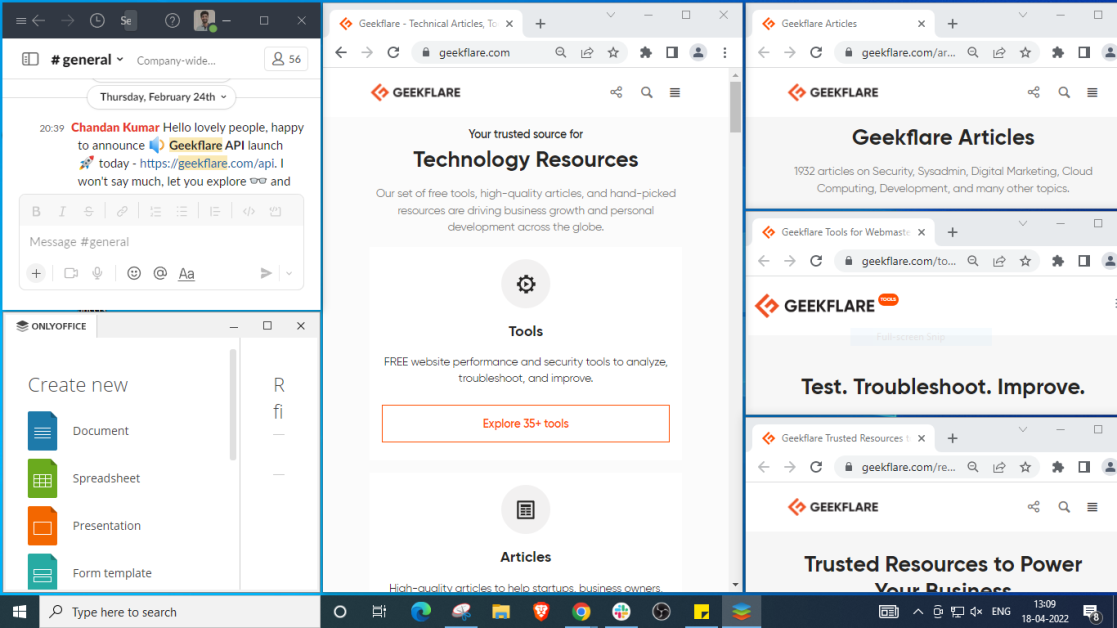
Ale nie tylko PowerToys; jest jeszcze kilka, które przeniosą Cię poza to, co jest możliwe w przypadku waniliowego systemu Windows.
Zacznijmy od natywnej oferty Microsoftu:
Sysinternals
Sysinternals są opracowywane głównie przez Marka Russinovicha, obecnego CTO firmy Microsoft.
Skierowany do zaawansowanych użytkowników, Sysinternals to grupa 159 aplikacji (łącznie 45,6 MB) dostępnych do pobrania za jednym razem lub określonej aplikacji na raz.
Możesz użyć tych aplikacji, aby zwiększyć bezpieczeństwo, produktywność lub po prostu uzyskać losowe informacje, takie jak aktywność dysku twardego:
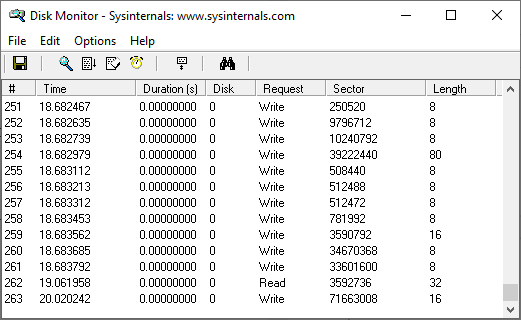
Podobnie Process Monitor prezentuje system, rejestr, aktywność DLL itp. na jednym pulpicie nawigacyjnym:
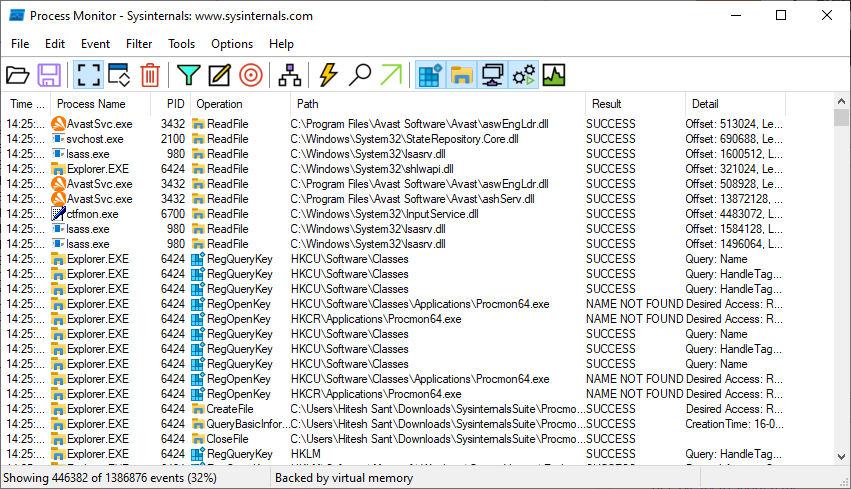
Prawdopodobnie Sysinternals jest skierowany do administratorów i programistów IT, a większość narzędzi jest poza zasięgiem przeciętnego użytkownika.
Ale to nieprawda z…
PowerToys
PowerToys to pakiet imponujących aplikacji stworzonych w celu uproszczenia przyziemnych zadań i wzbogacenia doświadczenia użytkownika.
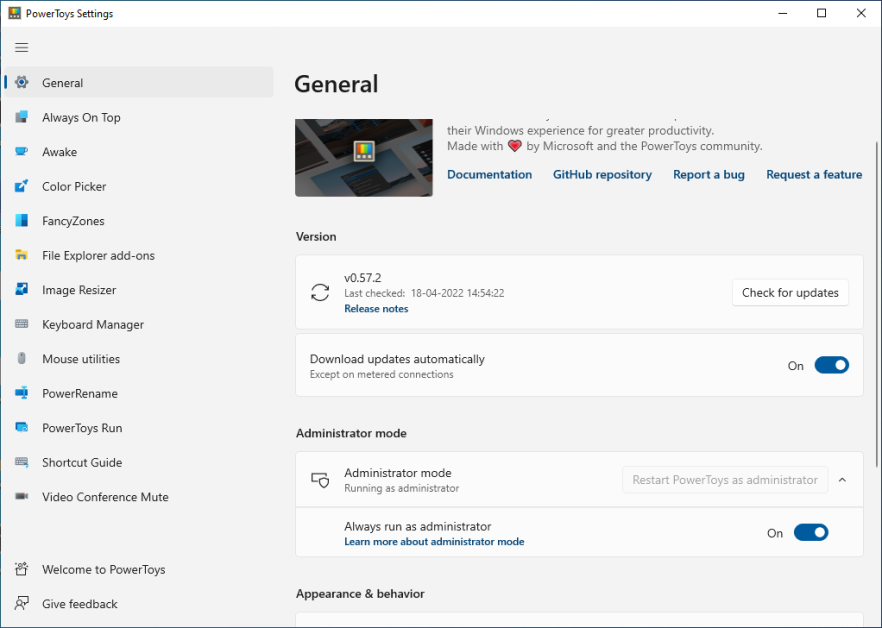
Począwszy od pierwszego, Awake ma utrzymywać wyświetlacz z domyślnym planem zasilania na czas nieokreślony lub przez określony czas od 30 minut do 1 godziny.
Po aktywacji z PowerToys będzie siedział na pasku zadań, aby ułatwić zarządzanie jednym kliknięciem.
Zabawny, Color Picker , może być doskonałym narzędziem dla grafików. Możesz go aktywować, aby sprawdzić kod koloru czegokolwiek na ekranie.
Podobnie FancyZones może podzielić wyświetlacz na wiele segmentów, aby umożliwić wielozadaniowość.
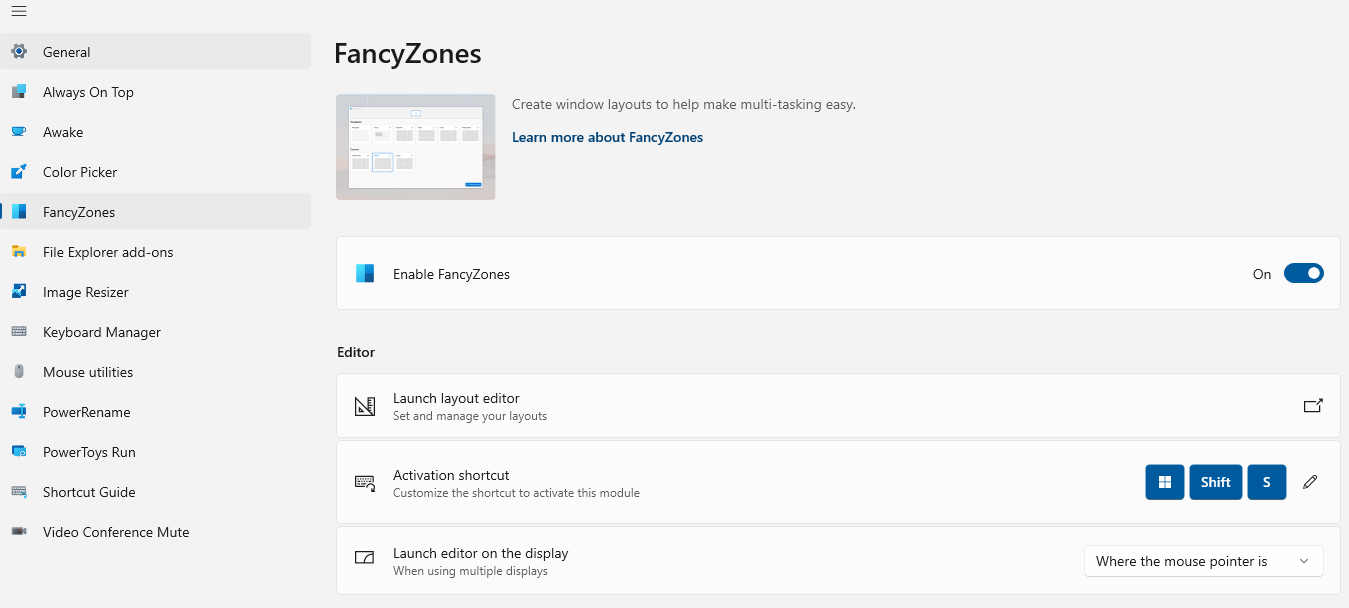
Możesz użyć podanych układów lub utworzyć własny do niestandardowej segmentacji. Ponadto możesz wybrać określone aplikacje, aby uniknąć naprawiania się w wybranym układzie. Te wykluczone aplikacje będą jednak reagować na natywną przystawkę systemu Windows.
Innym sprytnym narzędziem są dodatki do Eksploratora plików . Daje to kontrolę nad typami plików, które chcesz wyświetlić, co może się przydać w publicznym środowisku pracy.
Podobnie, Image Resizer umożliwia zbiorczą zmianę rozmiaru za pomocą dostępnych ustawień wstępnych lub niestandardowego, aby dopasować je do konkretnego celu.
Proces obejmuje wybranie kilku obrazów i wybranie opcji Image Resizer z menu po kliknięciu prawym przyciskiem myszy, aby zmodyfikować obrazy za jednym razem.
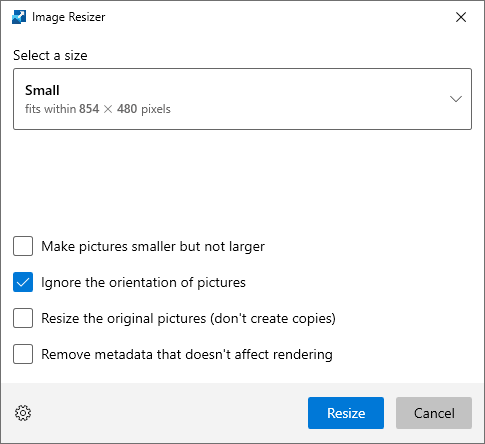
Może to okazać się doskonałe dla projektantów i osób z witrynami z obrazami, takimi jak sklep eCommerce.
Kolejną fajną aplikacją PowerToy jest Menedżer klawiatury. Możesz użyć tego do utworzenia skrótu jednoklawiszowego dla często używanych kombinacji klawiszy.
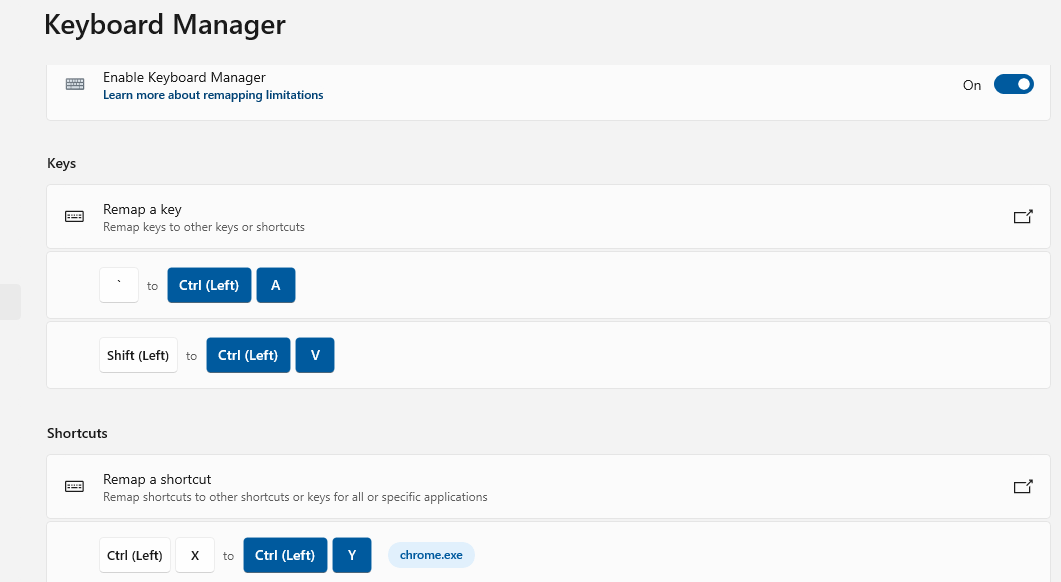
Podobnie można przemapować określone kombinacje klawiszy na bardziej przyjazne dla użytkownika.
Na przykład może to pomóc w wykonaniu Cofnij za pomocą Ctrl+X zamiast rozciągania palców za każdym razem, aby nacisnąć Ctrl+Y . Poza tym możesz włączyć te ustawienia dla wybranych aplikacji lub używać ich w całym systemie.
Przejdźmy teraz do narzędzi innych firm, aby zwiększyć codzienną produktywność systemu Windows.
NirSoft
Opracowany przez Nir Sofer, NirSoft to zbiór ponad 200 narzędzi Windows. Możesz pobrać wybraną aplikację lub cały pakiet do uruchomienia w NirLauncher.

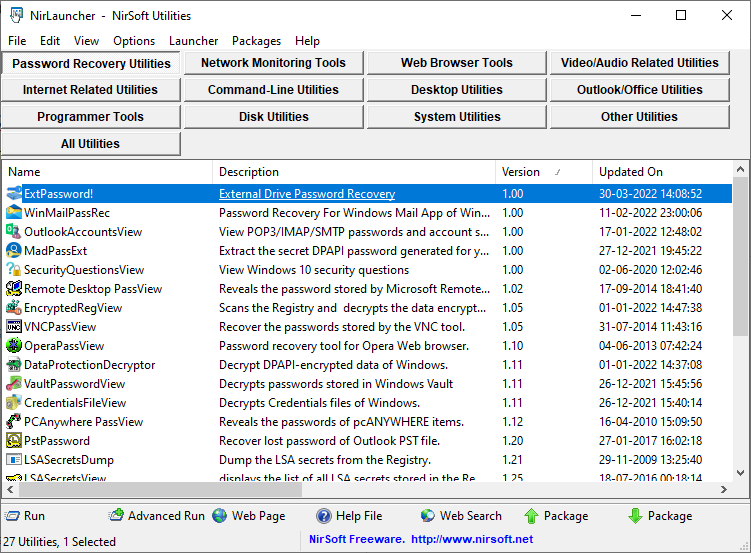
To wydaje się bardziej wyrafinowane i lepiej zaaranżowane niż Sysinternals. NirLauncher łączy wszystko pod jednym dachem z dodatkowym podziałem na poszczególne klasy.
Ale to, co sprawia, że naprawdę wyprzedza innych, to możliwość łączenia innych narzędzi bezpośrednio w swoim własnym programie uruchamiającym.
Na przykład obsługuje integrację Sysinternals z NirLauncherem. Takie rozszerzenia można pobrać ze strony internetowej NirSoft i dodać je do użycia zamiennie z aplikacjami NirSoft.
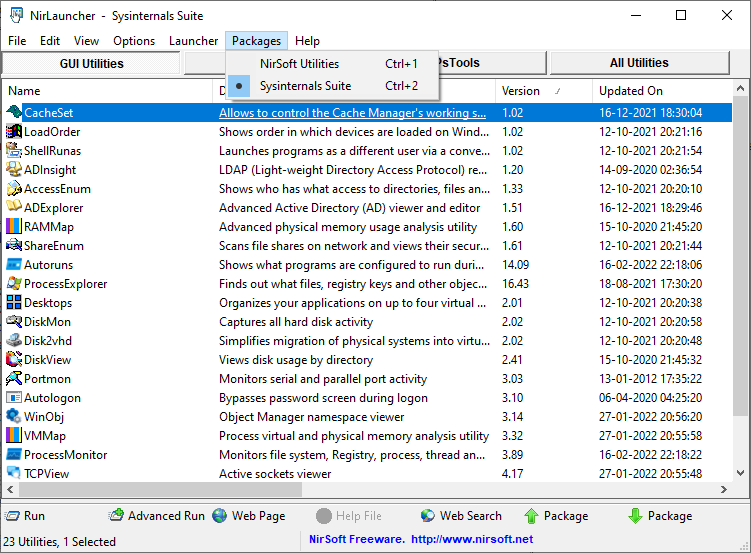
Poza tym dodawanie tych dodatkowych pakietów jest bardzo proste i jest wspomniane przy każdym rozszerzeniu.
W szczególności należy rozważyć wyłączenie dowolnego programu antywirusowego innej firmy, aby programy NirSoft działały idealnie, ponieważ niektóre z nich mogą być oznaczone jako złośliwe oprogramowanie. Alternatywnie możesz również dodać określone wyjątki dla używanych aplikacji.
Ultimate Windows Tweaker
Opracowany przez Paras Sidhu dla TheWindowsClub.com, Ultimate Windows Tweaker (UWT) zawiera 200 poprawek i waży zaledwie 219 KB.
UWT ma określone wersje dla starożytnego systemu Windows Vista (UWT 2.2) do najnowszego systemu Windows 11 (UWT 5).
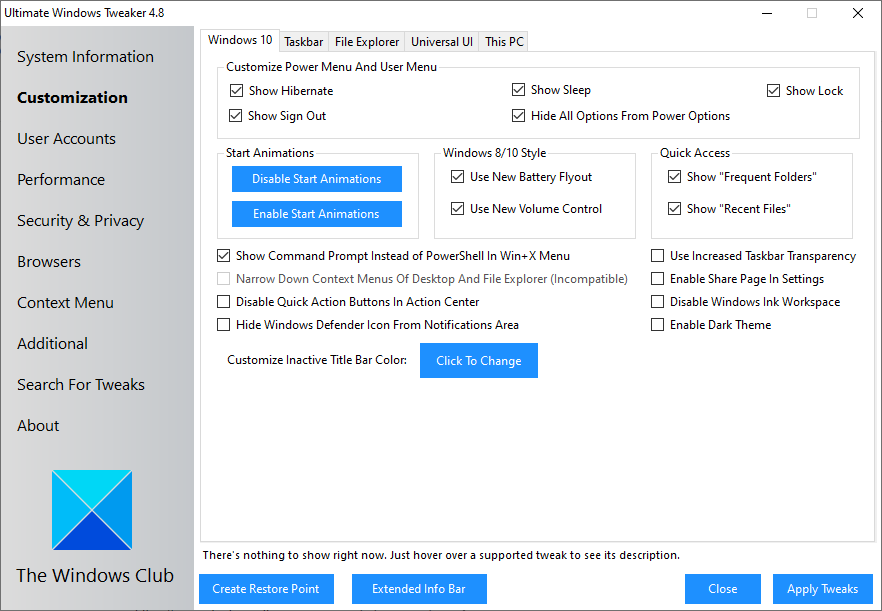
Jest to zdecydowanie najprostsze narzędzie - wystarczy zaznaczyć pola wyboru i kliknąć Zastosuj poprawki.
W moim krótkim użyciu czuł się niesamowicie potężny. Na przykład Bezpieczeństwo i prywatność zapewniają doskonałą kontrolę, aby uniemożliwić korzystanie z ważnych aplikacji, takich jak Panel sterowania, Wiersz polecenia itp.
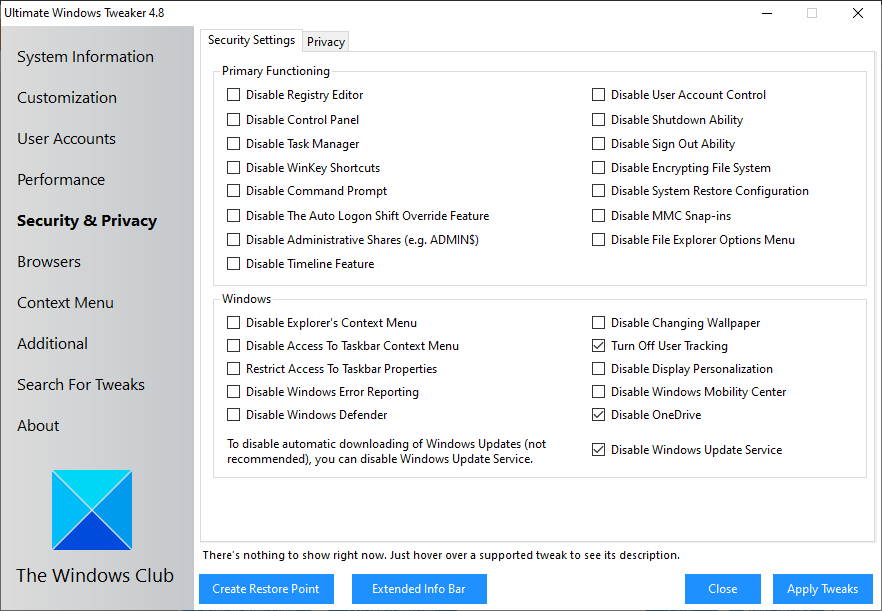
Ponadto możesz bez wysiłku zatrzymać irytujące aktualizacje systemu Windows (choć nie jest to zalecane przez firmę Microsoft).
Poza tym interesujące było to, że UWT obezwładnia niektóre protokoły Windows, które sprawdzają użytkowników próbujących spersonalizować nieaktywowany system Windows:
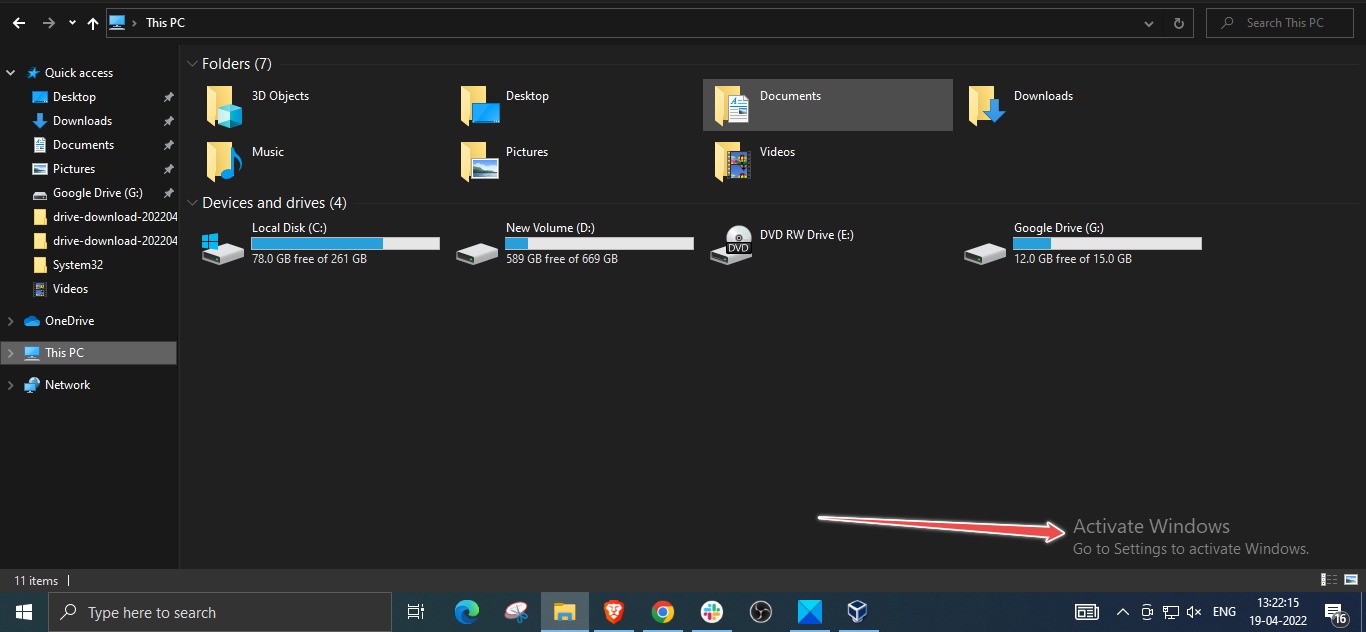
Chociaż w całym Internecie można znaleźć obejścia dla trybu ciemnego, wystarczy jedno kliknięcie.
I znowu, twój program antywirusowy może zatrzymać szczypiec Ultimate Windows, więc możesz chcieć utworzyć wyjątki lub spróbować wyłączyć program antywirusowy, dopóki nie skończysz stosować swoich ulubionych poprawek.
Tweaker Winaero
Stworzony przez Sergeya Tkachenko, Winaero Tweaker jest podobny do poprzedniej aplikacji i zapewnia doskonałą kontrolę nad komputerem z systemem Windows.
Zawiera długą listę potężnych udoskonaleń, takich jak zmiana dźwięku startowego lub bardziej istotne, takie jak wyłączenie reklam w całym systemie.
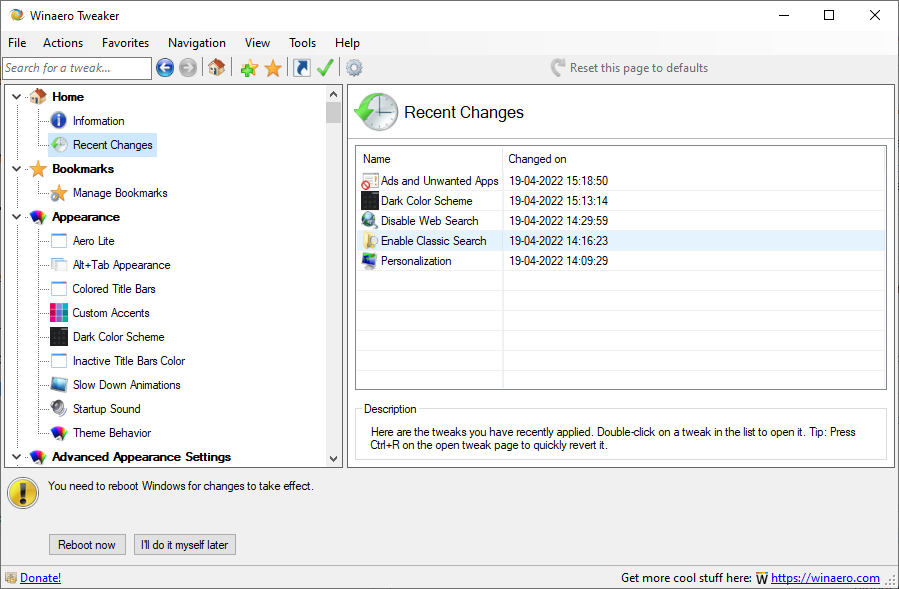
Niektóre z godnych uwagi poprawek, których możesz użyć w Winaero, to Włącz klasyczne malowanie, wyłączanie aktualizacji sterowników za pomocą aktualizacji systemu Windows, włączanie klasycznego wyszukiwania w eksploratorze plików, ochrona przed zapisem USB itp.
Ponadto osobiście uznałem to za przydatne do dodawania skrótów do menu kontekstowego pulpitu (kliknij prawym przyciskiem myszy):
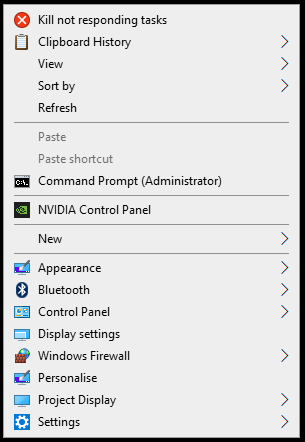
Jednak jest o wiele więcej, co można zrobić, aby zwiększyć bezpieczeństwo i spersonalizować komputer z systemem Windows.
Dodatkowo to, co czyni go wyjątkowym, to zakładka Ostatnie zmiany , która pomaga śledzić wszystkie przygody i cofać, jeśli coś pójdzie nie tak.
Wniosek
Te narzędzia nie są alternatywą dla siebie, ponieważ każdy ma swój własny przypadek użycia.
Pomogłoby to uniknąć grania z tymi samymi ustawieniami w dwóch różnych aplikacjach, aby uniknąć konfliktów.
Na koniec utwórz punkt przywracania przed ich użyciem, ponieważ będziesz zmieniać podstawowe ustawienia systemu Windows, co może uszkodzić system.
Na marginesie, zaawansowany użytkownik systemu Windows może chcieć przyjrzeć się platformom Microsoft Power Platform, opracowanym, aby strona biznesowa była szybka i wydajna.
